SOMMARIO
Introduzione
Consigli pratici
SEZIONE PAGINE
SEZIONE DISCLAIMER E INFORMATIVE
SEZIONE CONTENUTI GLOBALI
Multi-Organizzazione
SEZIONE MODELLI MESSAGGI
INTRODUZIONE
Questa breve guida è rivolta all’utente “Gestore Contenuti”. Questo profilo ha a disposizione le funzionalità per modificare i testi delle pagine informative presenti nella piattaforma.
Prima di modificare qualsiasi pagina, assicurarsi che sia quella corretta, leggere questa guida e verificare il contenuto delle pagine presenti nella homepage, nella sezione di invio di una segnalazione o, se prevista, nella registrazione degli utenti.
La piattaforma presenta nella homepage un menu nella parte superiore dove vengono indicati i link a vari documenti, in genere sono: Policy Whistleblowing, Informativa Privacy e FAQ.
Le stesse pagine, possono essere presenti anche nel footer, dove normalmente è presente anche la cookie policy.
Possono essere presenti anche altre pagine sulla parte sinistra (Cosa segnalare, Approfondisci)
La struttura del menu e la presenza delle pagine può essere modificata solo dall’utente “Amministratore”.
CONSIGLI PRATICI
La compilazione delle pagine è molto semplice, tuttavia si consiglia di utilizzare i seguenti accorgimenti:
È possibile copiare e incollare il testo [ctrl+c / ctrl +v] da un documento Word o simili, tuttavia si consiglia di utilizzare un file di partenza formattato in maniera semplice, che non preveda formattazioni particolari, come titoli, tabelle, immagini, sommari, etc.
Si consiglia quindi di eseguire una prima prova di inserimento del testo, verificare il risultato direttamente nella pagina modificata, raggiungibile dalla homepage ed eventualmente correggere le parti nel file di origine o direttamente nell'editor della piattaforma.
SEZIONE PAGINE
In questa sezione sono presenti le pagine informative disponibili nella piattaforma. Per aggiungere NUOVE pagine è necessario avere le autorizzazioni di “Amministratore”. Il “gestore dei contenuti può esclusivamente modificare testi delle pagine presenti.
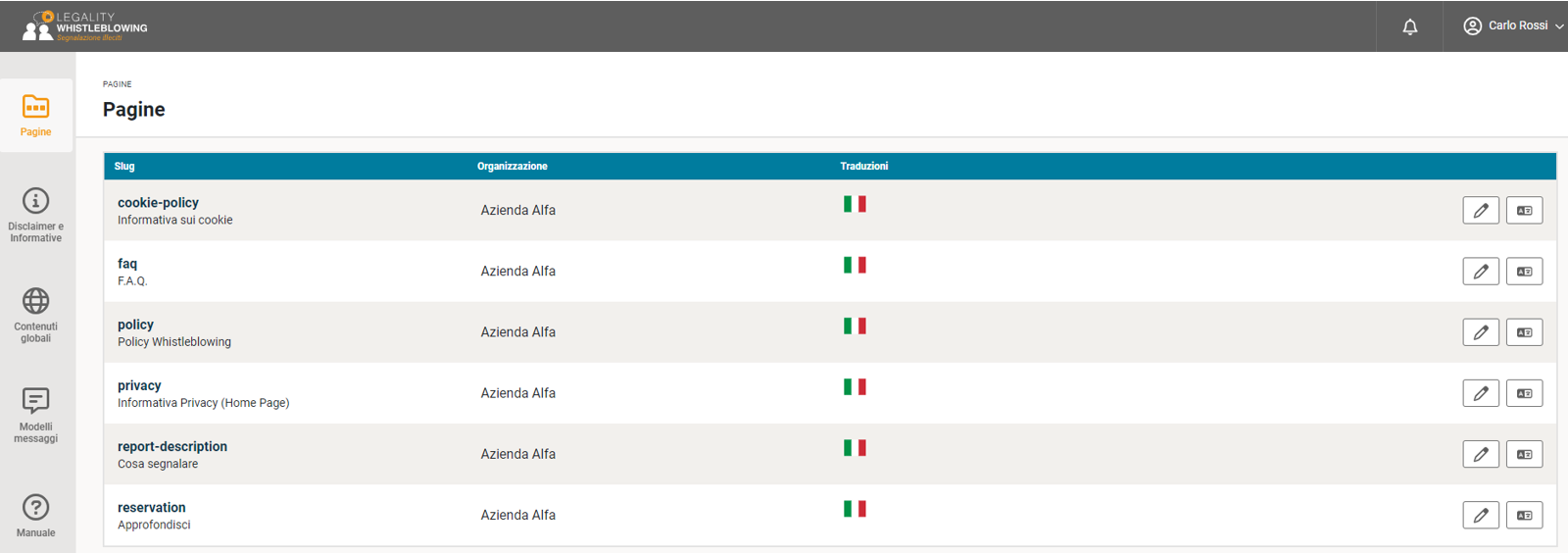
Nota per piattaforme “Multi-Organizzazione”:
Nelle piattaforme Multi-Organizzazione è possibile associare a ciascuna Azienda/Organizzazione/Ente una pagina specifica. Vedi sezione Multi-Organizzazione
Modifica riferimenti della pagina: pulsante Modifica (“matita”)
È possibile modificare lo slug e la descrizione.
Lo slug è la parte dell'URL che segue la barra finale del dominio (/) e che individua una pagina specifica sulla piattaforma, definendone il contenuto. Ad esempio se la Homepage è alpha.segnalazioni.net e lo slug per l’informativa sulla privacy è “infoprivacy” la pagina a cui sarà raggiungibile l’informativa privacy sarà: alpha.segnalazioni.net/pages/infoprivacy
La descrizione è visualizzata sotto lo slug nella tabella “Pagine”.
Modifica Pagina: pulsante Gestisci traduzioni
È possibile gestire il testo della pagina.
Nota per le piattaforme tradotte in più lingue: se la piattaforma è tradotta in più lingue è necessario inserire il testo tradotto per ciascuna lingua. L’utente che visualizza la pagina in una lingua non gestita visualizzerà una pagina bianca.
Utilizzo dell’editor
La compilazione delle pagine è molto semplice, tuttavia si consiglia di utilizzare i seguenti accorgimenti:
È possibile copiare e incollare il testo [ctrl+c / ctrl +v] da un documento Word o simili, tuttavia si consiglia di utilizzare un file di partenza formattato in maniera semplice, che non preveda formattazioni particolari, come titoli, tabelle, immagini, sommari, etc.
Si consiglia quindi di eseguire una prima prova di inserimento del testo, verificare il risultato direttamente nella pagina modificata, raggiungibile dalla homepage ed eventualmente correggere le parti nel file di origine o direttamente nell'editor della piattaforma.
All'interno del campo testuale potrete:
- Modificare il titolo (1)
- Inserire dei segnaposto testuali (2)
- Inserire dei collegamenti ipertestuali (3)
- Inserire delle "Ancore" (4) (Parte di testo che permette di accedere ad una particolare sezione del documento)
- Modificare il testo (5)
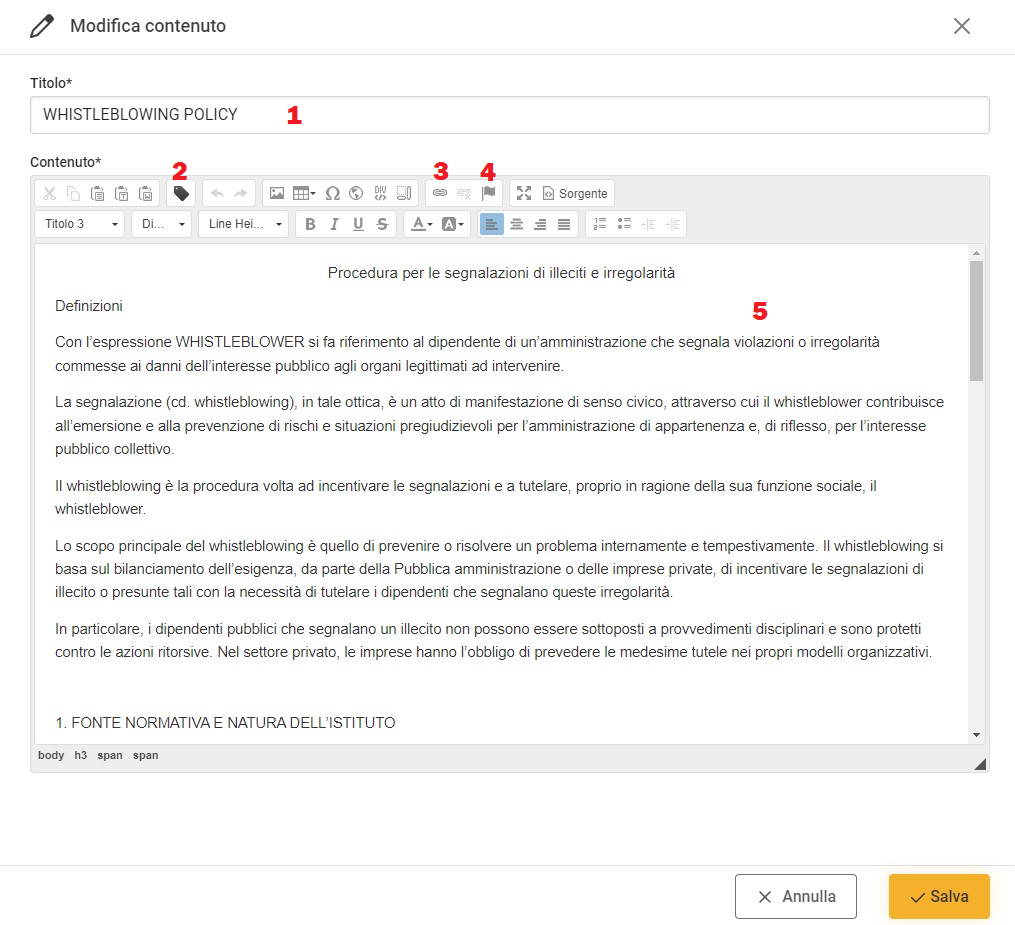
Inserire un link esterno:
- Selezionare il testo che deve contenere il link
- cliccare sull'icona "catena"
- selezionare tipo di collegamento URL
- compilare il campo URL con l'indirizzo URL desiderato, ad esempio: https://miosito.it/pagina1
- nella scheda destinazione è possibile impostare la posizione della nuova pagina (altra finestra, stessa finestra, etc)
- cliccare su OK
Inserire un link all'interno del testo (ancora):
- Posizionare il mouse nel punto in cui si vuole creare l'ancora
- cliccare sull'icona "bandiera" e indicare un nome dell'ancora (ad esempio 001)
- selezionare il testo che deve contenere il link
- cliccare sull'icona "catena"
- selezionare tipo di collegamento "Ancora nel testo"
- Selezionare l'ancora
- cliccare su OK
in questo modo il link creato porterà nel punto dle testo in cui è stata posizionata l'ancora. (funzione utile in caso di creazione di note oppure di un sommario)
Inserire link ad un file caricato sul server:
- Selezionare il testo che deve contenere il link
- cliccare sull'icona "catena"
- cliccare su "cerca nel server"
- Selezionare il file (ad esempio un file pdf) da caricare nella cartella
- Fare doppio click sul file inserito sulla cartella del server
- Notare che il campo URL viene compilato: /contenuti/files/nome%del%flile.pdf
- Se si desidera far aprire il file su un'altra pagina, cliccare su "Destinazione" e selezionare "Nuova finestra (_blank)"
- cliccare su OK
In questo modo si è creato un collegamento ad un file importato sul server.
SEZIONE DISCLAIMER E INFORMATIVE
In questa sezione sono presenti i testi delle informative sulla privacy presentate in fase di apertura segnalazione e in fase di registrazione.
Nota per piattaforme “Multi-Organizzazione”:
Nelle piattaforme Multi-Organizzazione è NECESSARIO associare a ciascuna Azienda/Organizzazione/Ente una informativa specifica. Vedi sezione Multi-Azienda
SEZIONE CONTENUTI GLOBALI
È possibile modificare il disclaimer che compare all'apertura della segnalazione
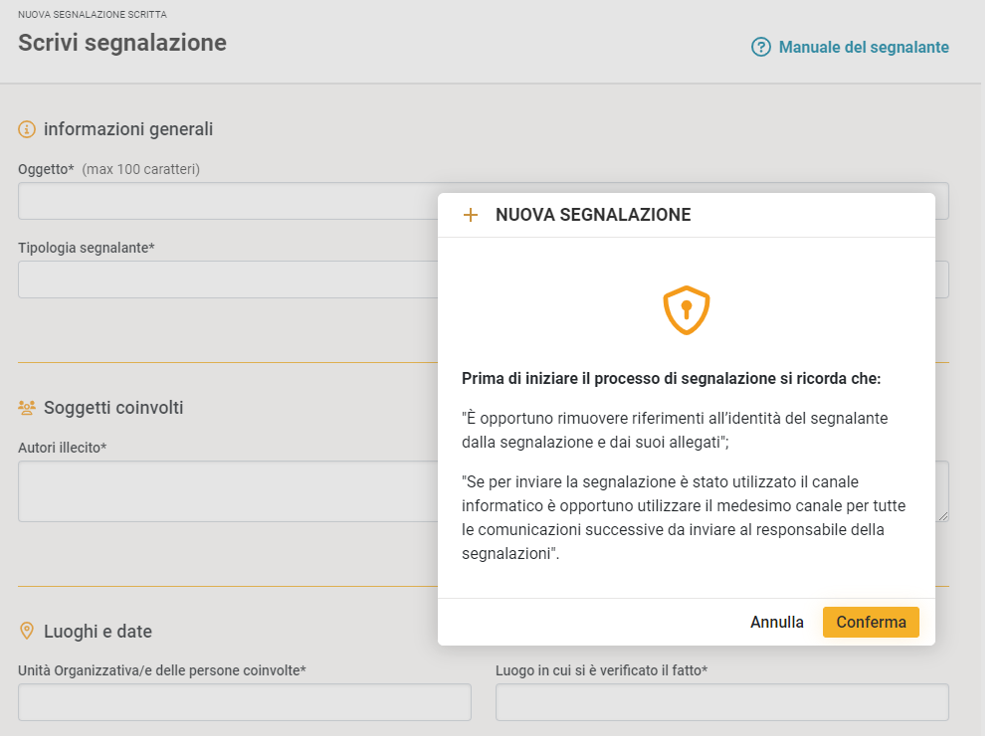
MULTI-ORGANIZZAZIONE
Le piattaforme che prevedono la gestione delle segnalazioni per più “Organizzazioni” (Aziende o Enti Pubblici), possono ospitare pagine informative separate per ciascuna Organizzazione.
Le pagine del menu possono essere organizzate in uno o due livelli. Per esempio:
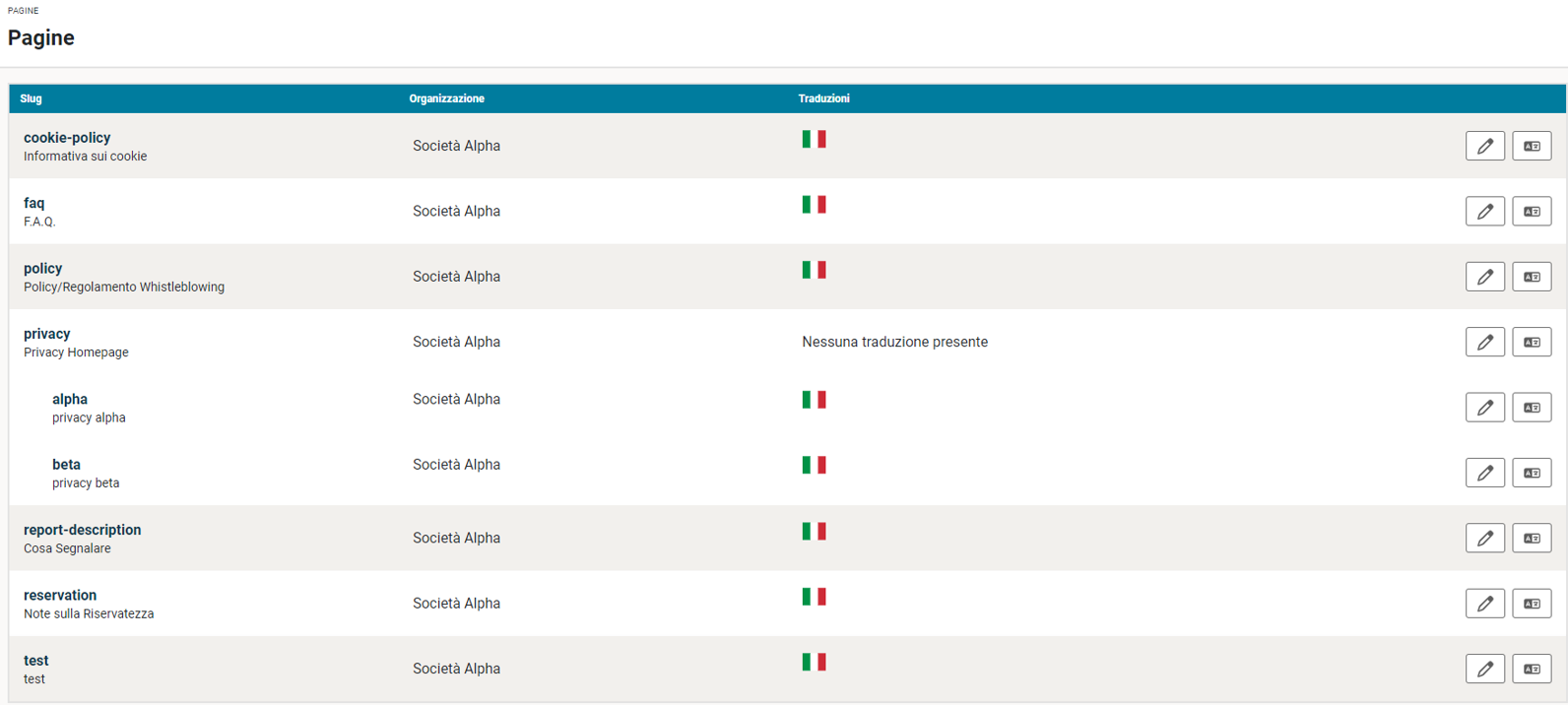
La pagina “privacy” ha due pagine figlie: alpha e beta. In questo caso la pagina madre “privacy” (link DOMINIO/pages/privacy) conterrà due link alle pagine figlie:
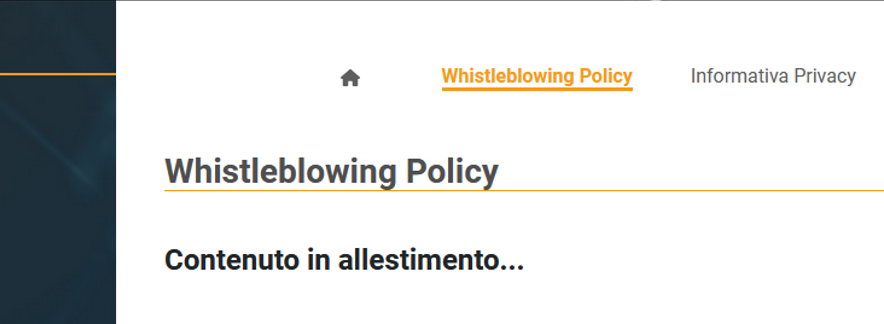
La pagina “policy” è comune a tutte le organizzazioni (org. Alpha e org. Beta). Nella homepage comparirà una sola pagina (quindi un solo link):
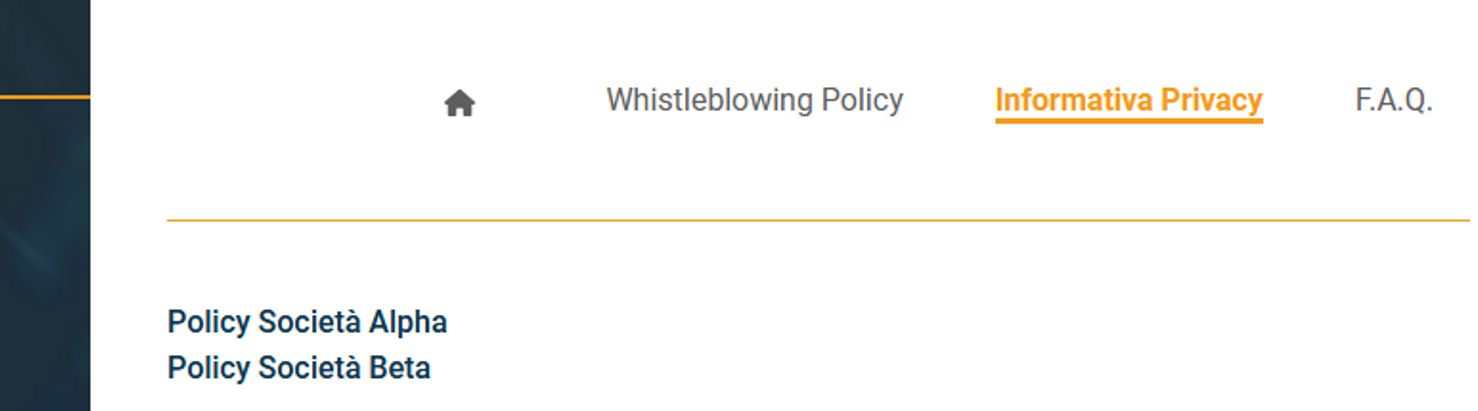
Le pagine figlie (Policy Società Alpha, Policy Società Beta) contengono i testi delle informative.
Nel caso in cui le informative siano le stesse per ciascuna "organizzazione", nella homepage è possibile strutturare le pagine in un unico livello, per semplificare il lavoro.
NOTA: le pagine raggiungibili dal menu nella homepage possono essere organizzate in uno o in due livelli, indipendentemente dalla pagina. La modifica della struttura può essere esguita solo dall'utente Amministratore.
Per modificare la struttura del menu è necessario avere il ruolo di “Amministratore”.
ATTENZIONE:
Nella sezione Disclaimer e Informative sono presenti le pagine relative all’informativa privacy mostrata in fase di apertura segnalazione e in fase di registrazione. È necessario compilare le pagine per ciascuna Organizzazione e in tutte le lingue previste dalla configurazione. Se l’informativa è la stessa per tutte le Organizzazioni è necessario comunque compilare le pagine Disclaimer e Informative di tutte. In tal caso è sufficiente copiare e incollare lo stesso testo su tutte le pagine.
SEZIONE MODELLI MESSAGGI
è possiible creare dei modelli di messaggio che saranno disponibili al Responsabile delle segnalazioni.
Per creare un nuovo modello, cliccare su "+ Nuovo modello di messaggio"
Compilare i campi del Form, in particolare:
Il titolo e il contesto verranno visualizzati dal responsabile.
Il contesto è una etichetta visualizzata dal Responsabile, in modo da rendere più chiaro l'utilizzo del modello:
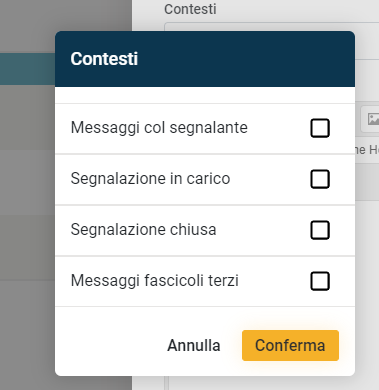
I primi tre contesti generano un modello di messaggio disponibile nell'area messaggi con il segnalante. L'ultimo (Messaggi fascicoli terzi), crea un modello disponibile nell'area riservata ai soggetti terzi.
E' possibile inserire dei segnaposto nel messaggio (icona segnaposto)
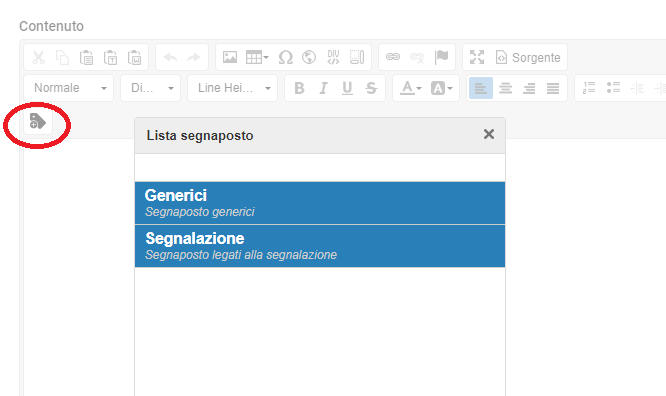
Nel messaggio inviato, il segnaposto sarà sostituito dal dato associato. Ad esempio il segnaposto "Data odierna" sarà sostituito dalla data corrente.